Odlagati memoriju u Windows - zašto je to potrebno i kako je uključiti

- 3044
- 384
- Alan Lueilwitz
Gotovo svaki korisnik potpisan je s kritičnim pogreškama OS -a "prozora", a pojavljuju se plavi zasloni smrti (BSOD) obično ne prenose ništa dobro. Može ih pokrenuti softverski ili hardverski razlozi, a budući da nevolja nije uvijek očita, rješenje započinje dijagnostičkim mjerama.

Ispravljanje pogreške ne može biti lako, a često je najkorisnije sredstvo za dijagnosticiranje uzroka kvara postaje smeće memorije, što je slika stanja RAM -a operacijske sala s podacima o dugu. Nadalje, Windows ne aktivira uvijek automatsko stvaranje i očuvanje memorijskih deponija na tvrdom disku, dok u korekciji BSOD -a, bez obzira na prirodu neuspjeha, ti podaci mogu uvelike pomoći.
Koji je Windows memorijski deponija za memoriju
Sadržaj RAM -a i materijali koji se odnose na neuspjeh mogu se zapisati u crpnu datoteku, na sljedećem početku operacijske sarije stvara se hitno smeće s informacijama o uklanjanju pogrešaka na temelju spremljenih podataka (OS može stvoriti memoriju Odlagati i zaobići datoteku ljuljanja). Zapis pogreške bit će napravljen u dnevniku događaja ako je ova opcija konfigurirana.
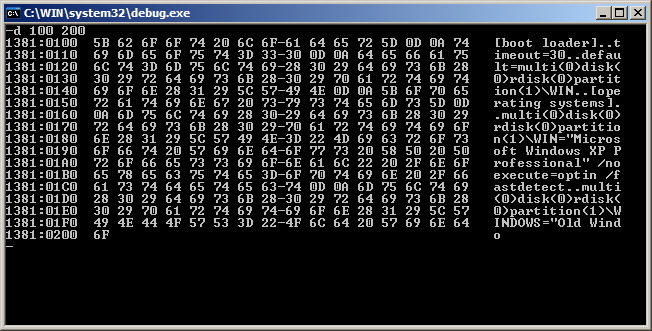
ZAKLJUČAK SITEDA DISPA 32-BITNI Windows BIT OS pomoću programa za uklanjanje pogrešaka.Exe
Vrsta pisanog odlagališta može se postaviti u svojstva OS -a, opcije su podržane:
- Mala memorija odlagališta. Uključuje malo podataka, posebno, ovo je kôd pogreške s parametrima, popis upravljačkih programa instaliranih u Windows i T Windows. D., Ali ove su informacije dovoljne za prepoznavanje izvora problema. Element će se u pravilu zabilježiti u katalogu C: \ Windows \ miniDump.
- Memorija odlaganja nukleusa. Informacije koje se odnose samo na režim jezgre provode se, isključujući informacije koje ne ukazuju na izvor neuspjeha.
- Potpuni sustav odlagališta. Sadržaj je cijela memorija operacijske sobe, što može stvoriti probleme pri stvaranju slike ako je volumen RAM -a veći od 4 GB. Obično napisano u datoteku C: \ Windows \ memorija.DMP.
- Automatska memorija odlagališta (postala je dostupna s osmom verzijom sustava Windows). Sadrži iste napomene kao i jezgri memorije, dok se razlikuje na putu za kontrolu veličine sustava crpne datoteke.
- Aktivno memorijsko pamćenje (predstavljeno u "Deset"). Sadrži samo aktivnu memoriju domaćina iz načina jezgre i korisnika* (mogućnost je izvorno implementirana za poslužitelje kako virtualni strojevi ne uđu u depone).
*Korisnički režim odlagališta je odlagalište određenog postupka. Dakle, sadržaj može biti potpuna memorija postupka ili fragmenta, popisa, snopa, potoka, popisa knjižnica, streams stanja, jezgrenih objekata objekata.
Najčešće se za dijagnozu koristi hitni odlagališta Windows 7, 8, 10 i omogućuje vam da saznate kako ispraviti kritičnu pogrešku. Nakon što smo analizirali sadržaj, možemo razumjeti što je uzrokovalo problem i početi ga eliminirati.
VAŽNO. Ako disk odbije ili pojavu BSOD -a u prvoj fazi lansiranja sustava, odlagalište hitne pomoći neće biti stvoren.Kako omogućiti stvaranje odlagališta u Windows
Da biste aktivirali automatsko očuvanje memorije u sustavu Windows, morate učiniti sljedeće:
- Prelazimo na svojstva sustava na bilo koji prikladan način. Na primjer, kliknite ikonu "Moje računalo" (ili "ovo računalo" na "Deset"). Odaberite "Svojstva", a zatim na popisu opcija u lijevom stupcu kliknite "Dodatni parametri sustava". Alternativna opcija je upotreba upravljačke ploče na kojoj biste trebali ići na odjeljak "Sustav" (isti će se prozor pojaviti prilikom korištenja tipki Win+PACE), a zatim u "Dodatnim parametrima sustava". U sustavu Windows 10 možete koristiti i opremu "Parametri" (Win+I). U prozoru morate ići na odjeljak "Sustav -" na sustavu " -" Informacije o sustavu "i dalje u dodatne parametre OS -a.
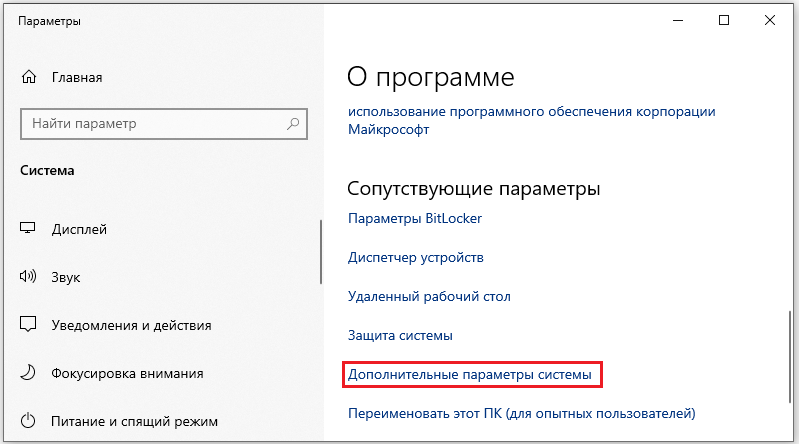
- U prozoru koji se otvorio na kartici "Dodatni" na terenu "Učitavanje i obnova" Stavite parametre ".
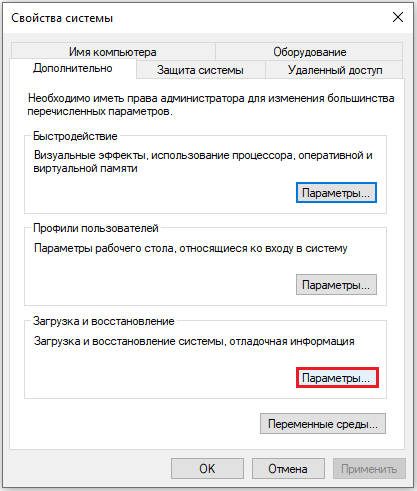
- Kao rezultat manipulacije otvorit će se sljedeći prozor, gdje biste trebali odabrati vrstu snimanja podataka o uklanjanju pogrešaka, postaviti parametre, stavljanje kontrolnih oznaka u desne točke, a zatim pritisnite gumb OK.
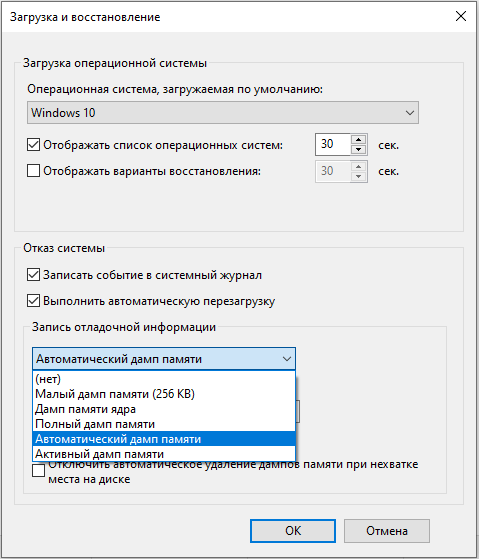
Kako konfigurirati depone memorije u sustavu Windows
Postavke radnji izvedenih tijekom zaustavljanja rada OS -a izvode se u istom prozoru kao i uključivanje stvaranja memorijske deponije ("Učitavanje i obnova"), gdje dobivamo iz svojstava sustava.
Ovdje možete konfigurirati parametre OS -a i dodijeliti određene radnje u slučaju njegovog odbijanja, na primjer:
- Navedite način deponije s informacijama o uklanjanju pogrešaka (prema zadanim postavkama, vrijednost "ne" može se postaviti);
- Zapisni događaji u časopisu (zapisi se dodaju u zapisnike);
- Označena točka "Izvršite automatsko ponovno pokretanje" omogućava sustavu da se ponovno pokrene nakon kvara i nastavi funkcionirati;
- Kada odaberete opciju "Zamijenite postojeću datoteku DAMPA", objekt će se prepisati sa svakom pogreškom u nastajanju.
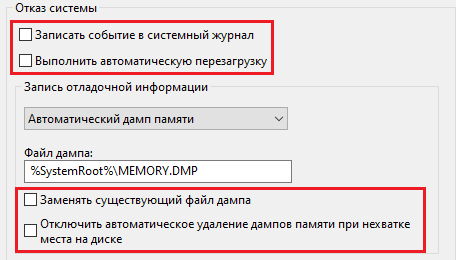
Prilikom rada SSD -a bolje je ostaviti vrstu snimanja "Automatske memorije odlagališta", ali ako vam treba datoteka za hitne slučajeve, bolje je postaviti "malu memoriju odlagališta", to je najlakše i lako je poslati za slanje to je drugom korisniku ako vam treba pomoć u analizi države.
Ponekad je potrebno povećati veličinu crpne datoteke više nego što je dostupno u RAM -u tako da odgovara potpunom odlagalištu.
Odlagalište memorije možete pročitati kroz specijalizirane uslužne programe kao što su Microsoft Kernel Debugger, BluesCreenview i drugi.
Instalacija Windbg u sustavu Windows
Uslužni program, koji je uklanjanje pogrešaka za korisnike -modne aplikacije i upravljačke programe, omogućuje vam analizu slike memorije i saznanje što je izazvalo BSOD. Dostavlja se kao dio SDK paketa za Windows 10, instalacijski program se preuzima na web mjestu Microsoft. Za sedam i ranih verzija Windbg sustava možete pronaći u Microsoft Windows SDK za Windows 7 i Net Framework 4 paket 4.
Instalirajte Windbg:
- Idemo na stranicu za učitavanje SDK (ovisno o verziji OS -a, odaberite željeni paket, veze gore), preuzmite instalacijski program;
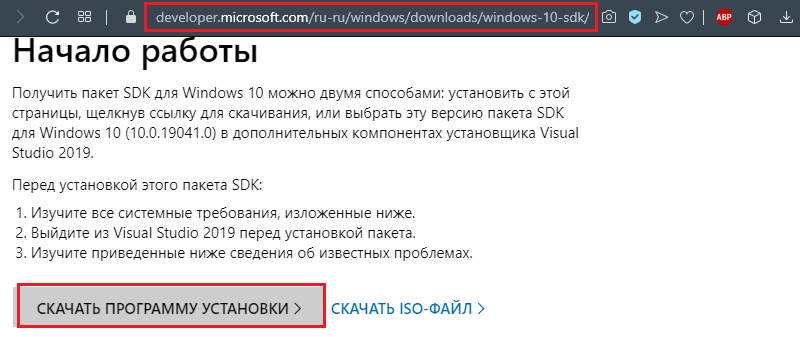
- Nakon preuzimanja datoteke pokrenite postupak instalacije;
- Odaberite prvu opciju instalacije - za ovo računalo (drugo uključuje učitavanje za instaliranje paketa na ostala računala);
- Napuštamo put zadane instalacije ili promjene, ako je potrebno;
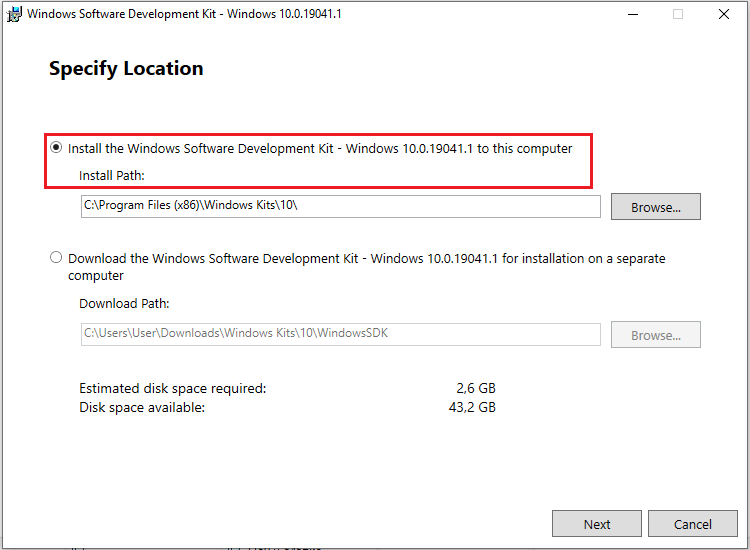
- Slažemo se s uvjetima ugovora o licenci;
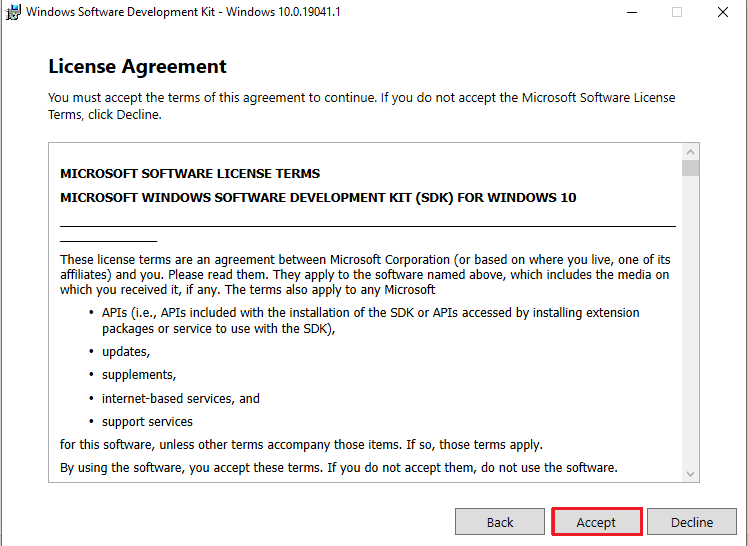
- Možete staviti cijeli paket ili odabrati na popisu samo alate za uklanjanje sustava za uklanjanje pogrešaka u sustavu Windows.
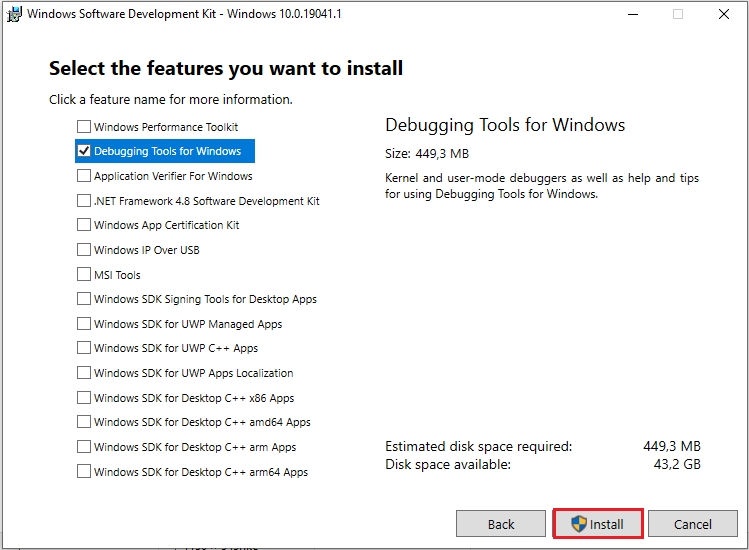
Analiza hitne memorije u Windbg
Prije analize odlagališta memorije, morate izvršiti neke postavke. Za rad sa softverom trebat će vam paket simbola za uklanjanje pogrešaka za uklanjanje pogrešaka znakova, učitanih uzimajući u obzir verziju i otpuštanje sustava.
Ekstrakciju možete konfigurirati s uslužnim simbolima s Interneta, što je sigurno jer se koristi službeni resurs Microsoftove tvrtke.
Udruženje datoteka .DMP s Windbg
Da bi se objekte pritiskali da se otvori kroz uslužni program:
- U konzoli naredbenog retka, lansirana u ime administratora (na primjer, putem izbornika Start), izvodimo naredbe (ovisno o pražnjenju OS -a):
CD C: \ PROGAN FILES (X86) \ Windows kompleti \ 10 \ uklanjanje pogrešaka \ x64
Exe -ia - Ili (za 32-bitne Windows):
CD C: \ PROGAN FILES (X86) \ Windows kompleti \ 10 \ uklanjanje pogrešaka \ x86
Exe -ia
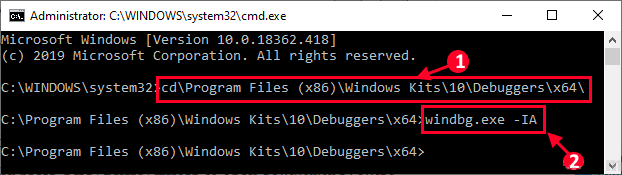
Sada vrste vrsta .DMP, .HDMP, .MDMP, .KDMP, .WEW će biti povezan s prijavom.
Postavke poslužitelja znakova za uklanjanje pogrešaka
Poljski simboli koji se generiraju u procesu sastavljanja aplikacije zajedno s izvršnom datotekom potrebni su prilikom uklanjanja pogrešaka. Postavili smo Windbg za izvlačenje znakova iz mreže:
- U prozoru Windbg kliknite "Datoteka" i odaberite "Simbol Fie Path ..." ili pritisnite Ctrl+S;
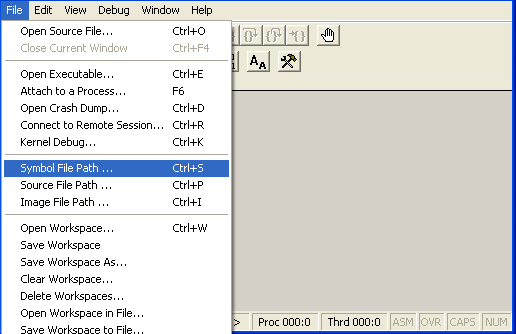
- Naznačimo put za učitavanje propisivanjem crte:
Srv*%SystemRoot%\ simboli*http: // msdl.Microsoft.Com/preuzimanje/simboli
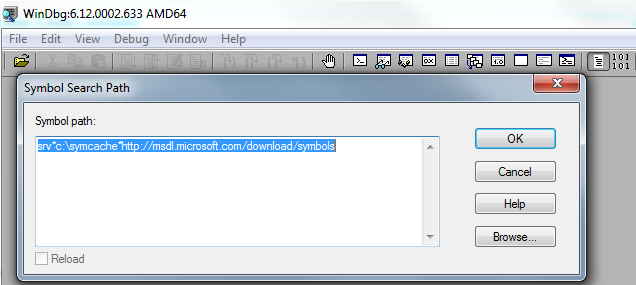
- Primijenite prilagodbe pritiskom na "Datoteka" - "Spremi radni prostor".
Analiza odlaganja memorije u Windbg
Da bismo prešli na postupak, otvorite objekt u uslužnom programu (datoteka - otvoreni pad deponija) ili, ako su udruge datoteka unaprijed, otvaramo element kliknite. Uslužni program će početi analizirati datoteku, a zatim dati rezultat.
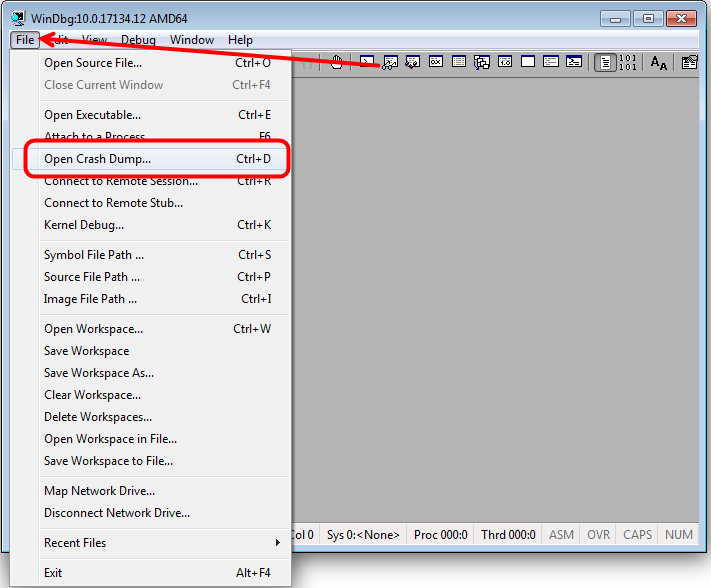
Prozor bi trebao unijeti naredbe. Zahtjev "!Analizirajte -V "omogućit će vam da dobijete detaljnije informacije o neuspjehu (zaustavi kod, naziv pogreške, poziv poziva koji su doveli do problema i ostalih podataka), kao i preporuke za ispravljanje. Da biste zaustavili uklanjanje pogrešaka u izborniku programa, kliknite "uklanjanje pogrešaka" - "Prestani uklanjanje pogrešaka".
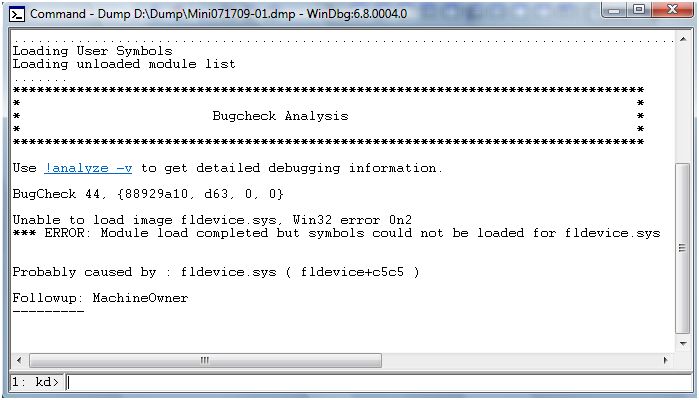
Kako izbrisati datoteke s odlaganjem datoteka
Ako ste trebali ukloniti deponiju memorije, to se može učiniti ručno hodajući putem mjesta objekta na disku. Dakle, u katalogu sustava Windows morate pronaći i izbrisati memorijsku datoteku.DMP, kao i elementi u Katalogu Minidump. Pored toga, možete koristiti potpuno -vremenski alat sustava za čišćenje diska:
- Nazovite konzolu "Izvedite" (Win+R) i unesite naredbu "Čistmgr ", ići u službu;
- Kliknite gumb za čišćenje datoteke sustava, a zatim pronađite i označite redak na popisu o deponiji memorije. Ako nisu pronađeni, tada nisu stvoreni.
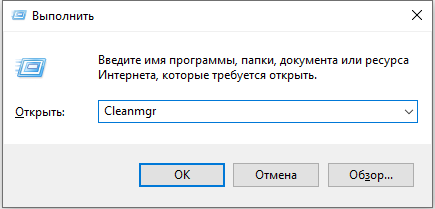
Stvaranje slika može se onemogućiti, čak i ako ste ikada aktivirali ovu funkciju zbog posebnih softverskih aktivnosti. Ako govorimo o SSD pogonu, to mogu biti programi za rad s diskovima čvrstog stanja. Odspojivanje nekih OS opcija provodi ih kako bi optimizirali rad, jer višestruki procesi čitanja/snimanja smanjuju životni vijek diska. Također, razlog odspojinja memorije odlagališta može biti različiti programi čišćenja računala i optimizacija sustava.
- « Neovisna zamjena matrice prijenosnog računala
- Instalacija i brisanje mrežnog upravljačkog programa na sustavu Windows »

